iPhone của bạn bị nóng máy ngay sau khi cập nhật lên iOS 14, dẫn đến hao pin? Mặc dù bạn đã thử rất nhiều cách để khắc phục nhưng vẫn không cải thiện. Vậy cùng điện máy XANH tìm hiểu kĩ hơn về nguyên nhân dẫn đến iPhone bị nóng và cách khắc phục trong bài này nhé!
1Nguyên nhân lên iOS 14 bị nóng máy, hao pin
Vào sự kiện Time Flies (17/09/2020) vừa qua, Apple đã ra mắt chiếc iPad và Apple Watch mới và đi kèm với đó là phiên bản cập nhật iOS 14 chính thức.
Hầu như các phiên bản chính thức mới cập nhật sẽ thường xuyên dính lỗi, iOS 14 cũng không ngoại lệ. Trong đó bao gồm hiện tượng iPhone bị nóng máy gây hao hụt pin một cách nhanh chóng.
Nguyên nhân khiến không một ai ngờ tới nhất đó là từ phôi SIM cũ của nhà mạng Mobifone, Viettel không tương thích với phiên bản iOS 14. Có thể là do iOS 14 chưa thật sự ổn định để hỗ trợ cho hết các dịch vụ mạng, hy vọng “nhà Táo” có thể tìm ra hướng khắc phục sớm nhất trong tương lai.
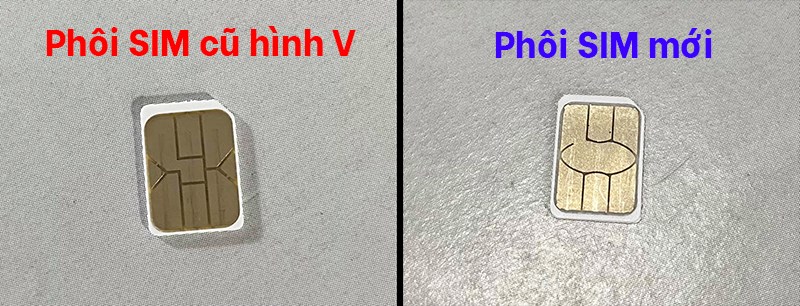
Để khắc phục tạm thời tình trạng này thì bạn chỉ có thể đổi SIM qua nhà mạng khác hay eSIM, hoặc làm lại phôi SIM thế hệ mới.
- eSIM là gì? Ở Việt Nam có xài được không? Cách chuyển eSIM như thế nào?
Còn nếu như bạn không muốn đổi SIM thì có thể áp dụng thủ thuật dưới đây để khắc phục tạm thời tình trạng nóng máy gây tụt pin iPhone trên iOS 14.
2Cách sửa lỗi lên iOS 14 nóng máy, hao pin
Hiện tại, lỗi nóng máy dường như chỉ xuất hiện trên phiên bản iOS 14 chính thức. Vậy nên để khắc phục thì bạn chỉ cần cập nhật lên iOS 14 beta cao hơn vừa mới cập nhật ngày 21/09 là iOS 14 beta 2.
Bạn đừng quá lo lắng và băn khoăn không biết liệu cách này có hiệu quả hay không? Câu trả lời là có, vì đây là cách đã được các diễn đàn, group lớn trên Facebook thực hiện và cải thiện triệt để tình trạng nóng máy. Bạn cứ yên tâm mà thực hiện nhé.
- iPhone SE 2020
- iPhone 6s và iPhone 6s Plus
- iPhone 7 và iPhone 7 Plus
- iPhone 8 và iPhone 8 Plus
- iPhone XS, iPhone XS Max và iPhone XR
- iPhone 11, iPhone 11 Pro và iPhone 11 Pro Max
Bước 1: Tải iOS 14 beta Apple Beta Software
Bạn truy cập vào trang tải iOS 14 beta Apple Beta Software (bằng trình duyệt Safari) theo link dưới đây:
Sau đó, bạn hãy chọn phiên bản iOS 14 beta mới nhất và phù hợp với thiết bị của mình.
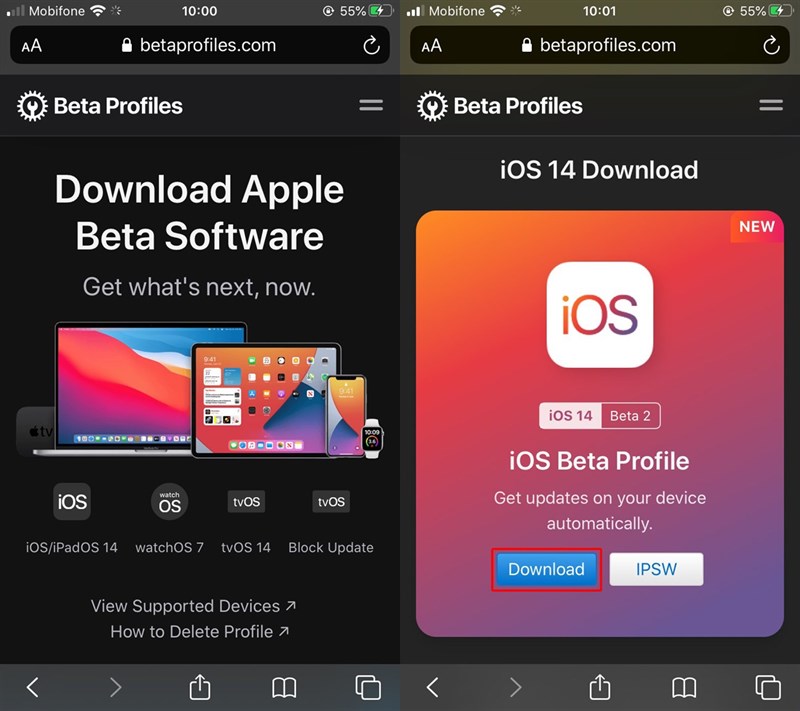
Nhấn vào nút Download Anyways và nút Cho phép, để tải file iOS 14 beta mới nhất về máy.
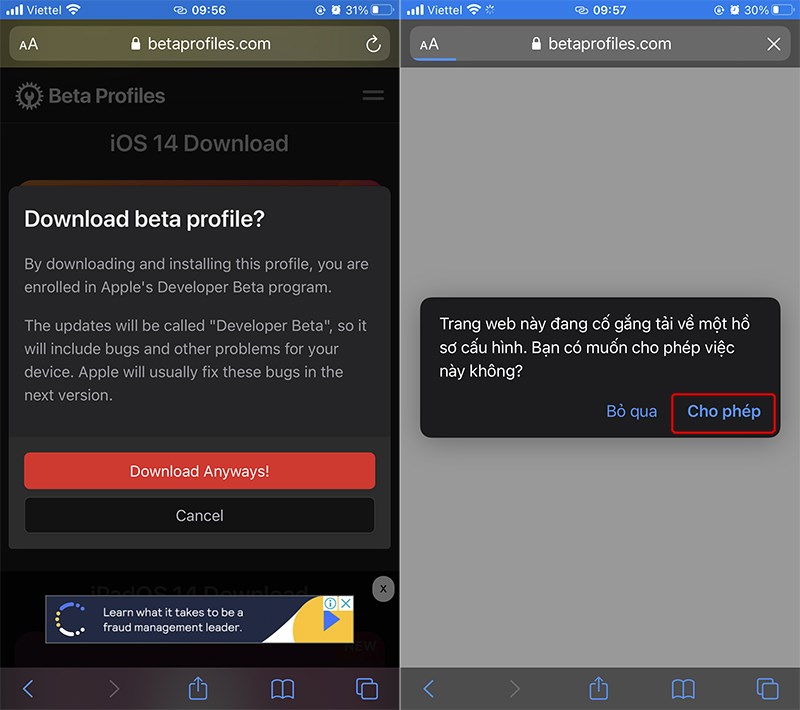
Bước 2: Cài đặt iOS 14 beta Apple Beta Software
Trên iPhone, bạn vào Cài đặt > Cài đặt chung > Quản lý Cấu hình & Thiết bị. Sau đó chọn vào file beta vừa tải về để tiến hành cài đặt.
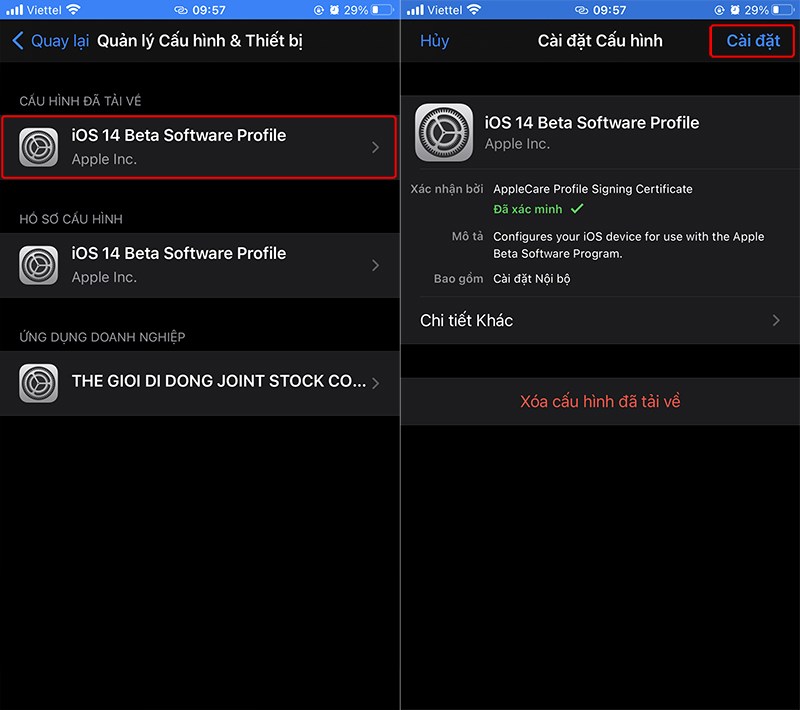
Bước 3: Khởi động lại thiết bị
Sau khi cài đặt file xong, bạn khởi động lại thiết bị theo yêu cầu cập nhật.
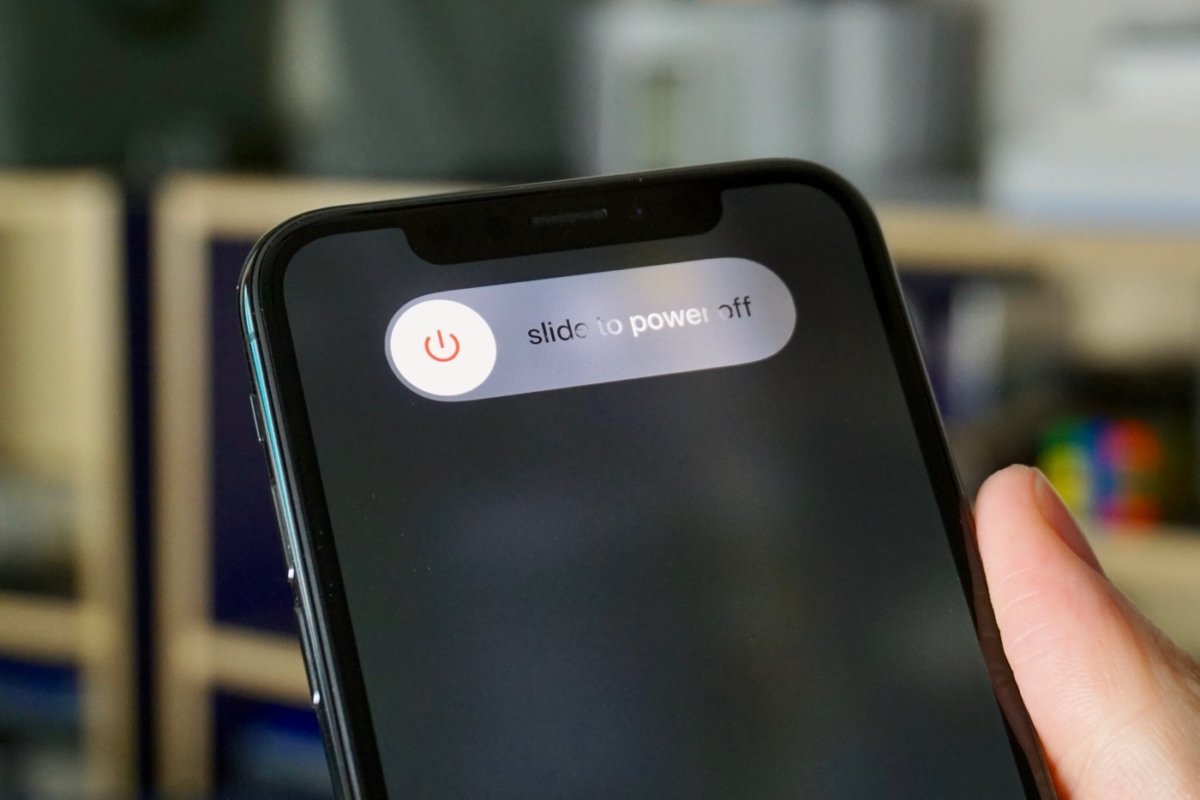
Bước 4:Tiến hành cập nhật phần mềm
Tiếp theo bạn vào lại Cài đặt > Cài đặt chung > Cập nhật phần mềm, để tải về và update phiên bản iOS 14 beta mới nhất để khắc phục lỗi nóng máy, hao pin trên iOS 14.
Sau khi cập nhật thành công phiên bản iOS 14 beta 2 rồi nhưng thiết bị vẫn không cải thiện thì bạn sẽ cần phải khởi động lại iPhone lần nữa hoặc đặt lại cài đặt ban đầu cho thiết bị.
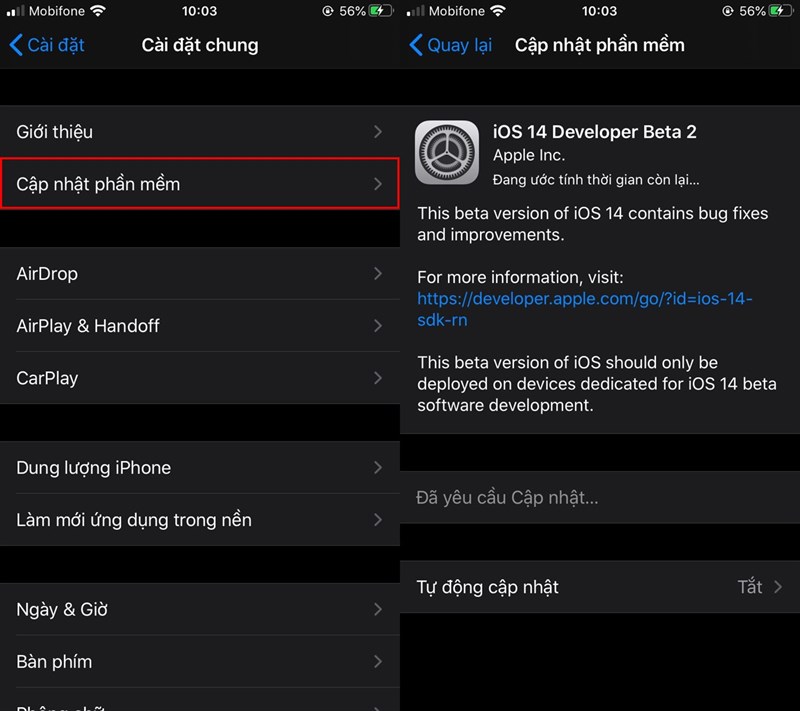
- Hướng dẫn cách reset iPhone, iPad về cài đặt gốc không cần xóa dữ liệu
- Hướng dẫn cập nhật lên iOS 14 Beta 2 để máy bớt nóng, giật, lag và ổn định hơn
- Apple ra mắt iOS 14 với hàng loạt tính năng mới, iPhone 6s 5 năm tuổi vẫn được cập nhật
Vậy là điện máy XANH đã hướng dẫn bạn cách để sửa lỗi iOS 14 bị nóng máy, hao pin đảm bảo thành công. Nếu có bất kỳ thắc mắc nào trong quá trình thực hiện, bạn hãy để lại bình luận của mình bên dưới nhé!
